Como clonar qualquer aplicativo Android para o seu telefone Samsung Galaxy sem usar nenhuma ferramenta de terceiros
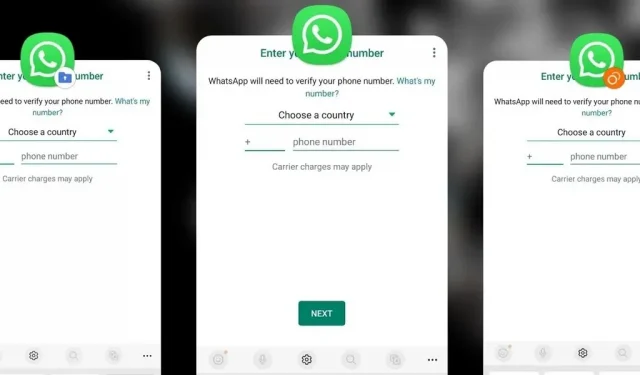
A Samsung tem um ótimo recurso de segurança embutido no One UI que tem um efeito colateral interessante que permite que você tenha duas cópias separadas de qualquer aplicativo Android em seu telefone Galaxy. E não é a única ferramenta de clonagem de aplicativos integrada da Samsung.
Alguns aplicativos móveis possuem troca de conta integrada para que você possa usar duas ou mais contas separadas no mesmo local. Amazon, Gmail, Google Play, Instagram, Messenger, Reddit, Snapchat, TikTok, Twitter e YouTube vêm à mente. Mas e os aplicativos Android que não fornecem troca de conta?
Se você tiver duas ou três contas do Facebook, poderá alternar facilmente entre elas em um computador, mas não no aplicativo móvel. Para alternar as contas do Facebook em seu telefone, você precisará clonar o aplicativo do Facebook. O mesmo vale para Skype, Tinder, WhatsApp, Zoom e qualquer outro aplicativo em que você queira que duas contas funcionem ao mesmo tempo.
A Samsung tem duas maneiras fáceis de clonar aplicativos em seu dispositivo Galaxy, mas qual método você deve usar depende de quais aplicativos deseja duplicar.
usando mensageiro duplo
O Dual Messenger é um recurso exclusivo dos modelos dual SIM Galaxy que permite clonar determinados aplicativos sociais para usar duas contas diferentes ao mesmo tempo. Essa é uma ótima opção se você tiver contas separadas para trabalho, escola, família e sua personalidade pública. E é perfeito para aplicativos que exigem um número de telefone no dispositivo para funcionar, como o WhatsApp, já que os dispositivos dual SIM podem ter dois números.
Não há uma lista oficial de aplicativos compatíveis com o Dual Messenger, mas descobri que todos os aplicativos de bate-papo a seguir funcionarão com ele.
- CocoaTalk
- LINHA
- Mensageiro
- skype
- Snapchat
- Telegrama
- Viber
Para clonar um dos aplicativos listados acima, primeiro verifique se ele está instalado no seu dispositivo. Em seguida, abra o aplicativo Configurações e vá para Mais recursos -> Dual Messenger. Uma lista de todos os aplicativos clonados aparecerá; Toque no aplicativo que deseja copiar.
Em seguida, clique em “Instalar” no prompt de confirmação. Se você nunca usou o Dual Messenger antes, terá que ler e concordar com o aviso; clique em Confirmar. Se este for o primeiro aplicativo que você copia, ele deve perguntar se você deseja usar uma lista de contatos separada para o aplicativo copiado.
Se você não se importa em compartilhar listas de contatos entre aplicativos, pode deixar a alternância desativada. No entanto, se as cópias do seu aplicativo forem exclusivamente para trabalho ou escola, você pode ativar a opção e selecionar apenas contatos de trabalho ou escola.
Lembre-se de que suas configurações de contatos se aplicam a todos os aplicativos Dual Messenger, portanto, todos os contatos que você alocou para o aplicativo copiado serão aplicados a todos os aplicativos copiados. Você pode ativar ou desativar esse recurso na parte inferior da tela de configurações do Dual Messenger e também pode alterar os contatos dos clones do Dual Messenger.
Para clonar outros aplicativos, toque em seus nomes nas configurações do Dual Messenger e escolha “Instalar” no prompt. Você não deve mais ver o aviso de isenção de responsabilidade ou as opções de contato.
Você pode encontrar seus novos clones de aplicativos na tela de aplicativos e movê-los para a tela inicial como qualquer outro aplicativo. Os aplicativos clonados terão um ícone do Dual Messenger na forma de dois círculos para distingui-los dos originais.
Se você deseja remover clones, pode removê-los como faria com qualquer outro aplicativo. Por exemplo, você pode pressionar e segurar um ícone na tela de aplicativos ou na tela inicial e tocar em “Excluir”. Você também pode clicar no nome do aplicativo nas configurações do Dual Messenger e clicar em “Desinstalar”.
Para usar o Dual Messenger, certifique-se de que seu telefone dual SIM Galaxy esteja executando o software mais recente. Todos os dispositivos listados abaixo são suportados, mas o Dual Messenger também pode funcionar com outros modelos dual SIM.
- Samsung Galaxy S7 e posterior
- Samsung Galaxy Note 8 e posterior
- Samsung Galaxy Z Fold e posterior
- Samsung Galaxy Z Flip e mais recente
- Samsung Galaxy A3 (2017) e posterior
- Samsung Galaxy J5 Pro e mais recente
usando pasta segura
Se você não quiser clonar um dos aplicativos sociais/chats mostrados acima, você pode usar outro recurso interno do Galaxy chamado “Pasta Segura”. É uma caixa de areia localizada dentro de uma pasta na tela de aplicativos e você pode instalar cópias de qualquer aplicativo do seu telefone nela. Também é útil para esconder aplicativos atrás de um cadeado.
A Secure Folder usa a plataforma de segurança segura do Samsung Knox para proteger a pasta isolada, portanto, você precisará configurar um padrão, PIN ou senha para desbloqueá-la. Você também pode desbloquear uma pasta segura usando biometria, como impressões digitais e íris.
Não vou entrar na configuração da pasta segura aqui, pois temos instruções completas sobre como configurar e usar a pasta segura em outro guia. Portanto, se você ainda não o configurou, veja como.
Se você ativou a pasta segura em seu dispositivo Galaxy, pode instalar cópias de aplicativos no armazenamento. Clique no botão de adição (+) na pasta, selecione os aplicativos que deseja clonar e clique em Adicionar.
Embora seja mais rápido selecionar aplicativos de uma lista e “adicioná-los”, você também pode instalar clones da Play Store ou Galaxy Store. Toque em qualquer opção na tela Adicionar aplicativos e instale os aplicativos desejados.
Este método é mais conveniente se você pretende apenas instalar aplicativos em uma pasta segura sem nenhuma outra cópia fora da pasta. Se você precisar de um clone, poderá instalar o mesmo aplicativo da Play Store ou da Galaxy Store fora do sandbox.
Aplicativos clonados em uma pasta segura serão marcados com um ícone de pasta segura no alternador de aplicativos para distingui-los de outra cópia.
A Pasta segura está disponível nos seguintes telefones e funciona com a maioria dos telefones Samsung com Android N (7.0) ou posterior. Se você não vir a Pasta segura em seu dispositivo, poderá instalá-la na Play Store ou na Galaxy Store .
- Samsung Galaxy S6 e mais recente
- Samsung Galaxy Note 5 e posterior
- Samsung Galaxy Z Fold e posterior
- Samsung Galaxy Z Flip e mais recente
- Samsung Galaxy A3 (2016) e posterior
- Samsung Galaxy J5 Pro e mais recente
Outras maneiras de clonar aplicativos
Os dois métodos acima são as formas mais fáceis e seguras de clonar aplicativos em um dispositivo Samsung Galaxy. No entanto, existem outras opções como Parallel Space, App Hider e outros aplicativos clones de terceiros disponíveis no Google Play. No entanto, a maioria deles custará dinheiro para tirar o máximo proveito deles.
Existem também aplicativos de terceiros que são essencialmente clones de aplicativos oficiais como o Tinder++, com apenas alguns recursos adicionados ou removidos. Mas isso pode ser um risco de segurança, pois você está fazendo login no serviço oficial por meio de um aplicativo de terceiros.



Deixe um comentário